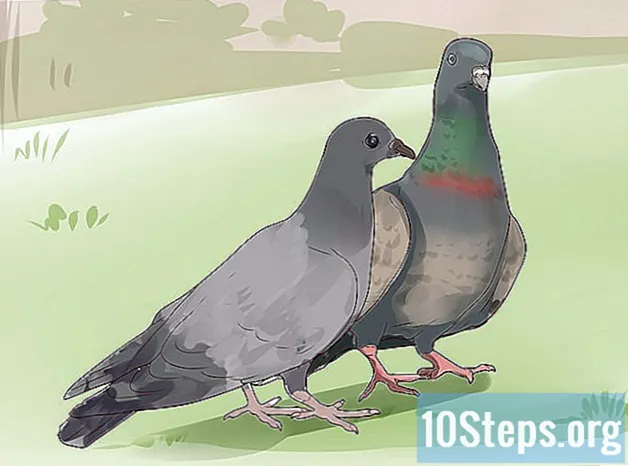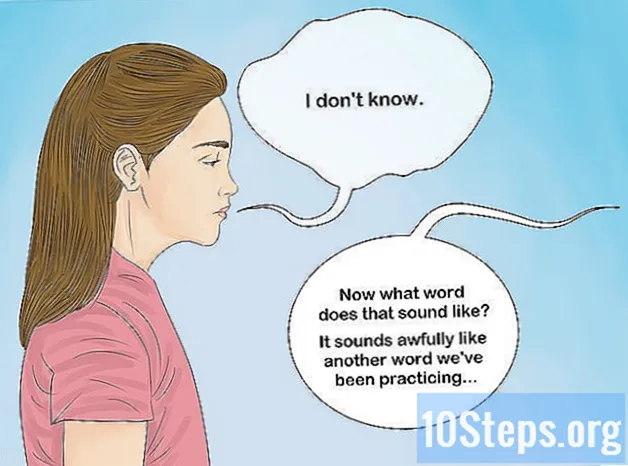Съдържание
Други разделиТази wikiHow ви учи как да определите кой от двата твърди диска на вашия компютър с Windows е основен и кой вторичен. За да конфигурирате главните и подчинените настройки за твърди дискове, дънната платка на вашия компютър трябва да поддържа множество вътрешни твърди дискове и трябва да имате инсталиран вторият твърд диск. Обикновено "главните" устройства съхраняват операционната система, докато "подчинените" устройства се използват за допълнително съхранение и архивиране.
Стъпки
. Щракнете върху логото на Windows в долния ляв ъгъл на екрана.
. Намира се в долната лява страна на прозореца „Старт“.
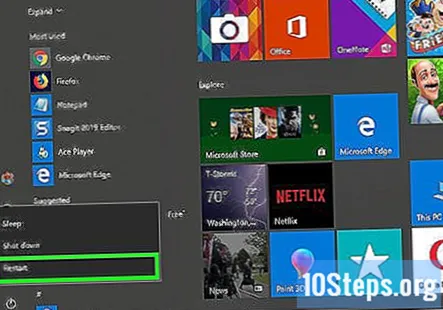
Щракнете Рестартирам. Тази опция е в горната част на изскачащото меню. Компютърът ви ще започне да се рестартира.
Започнете многократно да докосвате клавиша BIOS. Ключът на BIOS варира от компютър до компютър, но обикновено е един от клавишите "F" (напр. F2), Изтрий ключ или Esc ключ. Ще трябва да натиснете клавиша BIOS, преди да се появи началният екран на компютъра ви.- Може да получите подкана в долната част на екрана точно преди стартовия екран, който казва „Натиснете, за да влезете в настройката“ или нещо подобно.
- Ако пропуснете прозореца на BIOS, ще трябва да рестартирате компютъра си и да опитате отново.
- Вижте ръководството на компютъра или онлайн документацията, за да определите ключа на BIOS за вашия модел компютър.
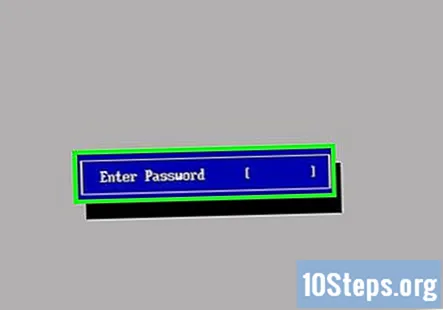
Въведете паролата, ако бъдете подканени. След като стигнете до BIOS, може да бъдете помолени да въведете парола, ако сте задали такава по-рано. Ако е така, въведете паролата и натиснете ↵ Въведете.- Ако не си спомняте паролата си за BIOS, може да успеете да я нулирате.
Намерете списъка с твърди дискове. В горната част на екрана на BIOS трябва да има няколко раздела. Можете да навигирате през тези раздели, като използвате клавишите със стрелки. Превъртете през разделите и разгледайте информацията за всеки раздел, докато намерите списък с твърди дискове (или „Твърди дискове“), които са включени в компютъра.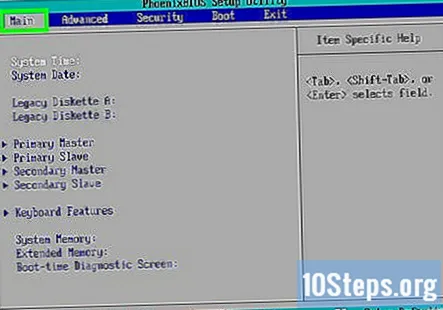
Изберете вградения твърд диск на компютъра. Това най-вероятно ще бъде най-добрият твърд диск в списъка, въпреки че трябва да потвърдите, като погледнете името на устройството.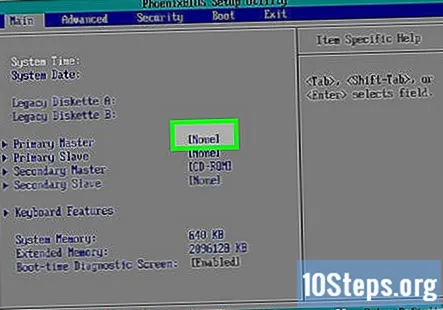
Променете твърдия диск в състояние "Master". С избрания твърд диск натиснете клавиша "Конфигуриране" или "Промяна" (обикновено ↵ Въведете), както е изброено в ключовата легенда в долната или страничната част на екрана. Трябва да видите „Master“, който се изскача до името на твърдия диск.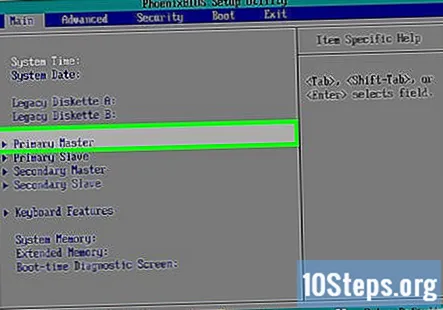
- В някои случаи може да се наложи да изберете Нито един вдясно от името на твърдия диск, преди да натиснете бутона „Конфигуриране“.
- Вместо това можете да настроите това устройство на „Auto“, за да позволите на операционната си система да избере „Master“ за него.
Изберете втория твърд диск. С помощта на клавишите със стрелки намерете и изберете твърдия диск, който сте прикачили към компютъра.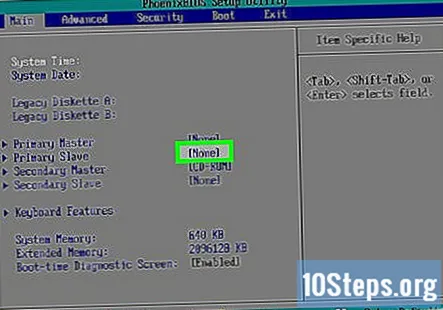
Променете твърдия диск в състояние "Slave". Ще използвате клавиша „Конфигуриране“ или „Промяна“, за да направите и това. След като видите „Slave“ отдясно (или близо) до името на устройството, можете да продължите.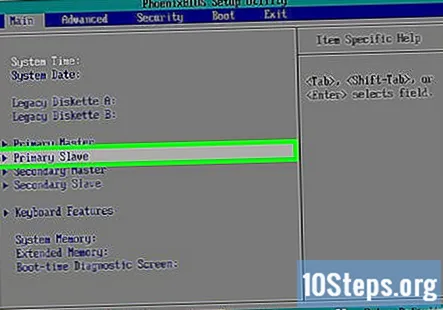
- Ако сте избрали „Auto“ за първото устройство, вместо това ще настроите и втория твърд диск на „Auto“.
Запазете промените и излезте от BIOS. За целта потърсете бутона „Запазване“ или „Запазване и излизане“ в легендата на ключа. Натискането на този клавиш ще запази вашите предпочитания "Master" и "Slave" и ще излезе от BIOS.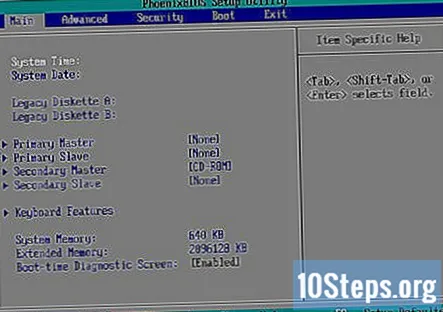
- В някои случаи може да се наложи да натиснете друг клавиш след запазване, за да потвърдите, че искате да запазите и да излезете.
Въпроси и отговори на общността
Как да рестартирам компютъра си?
Твърдо го изключете, като натиснете бутона за захранване, след което отново натиснете бутона за захранване, след като е изключен. Или влезте в менюто „Старт“, след това натиснете включване / изключване / изключване или подобни символи. Изберете опцията за рестартиране.
Как да работя на твърд диск?
Ако приемем, че не използвате нещо остаряло, което може да бъде закачено (прескачане), най-бързият начин да обърнете реда на твърдите дискове в BIOS е да смените кабелите или на гърба на устройствата, или на дънната платка. В противен случай, ако не е нищо повече от това да искате по подразбиране това, което наричате роб при стартиране, просто променете реда на зареждане в BIOS.
Съвети
- "Slave" устройството на вашия компютър е идеално за архивиране на данни от "Master" устройството.
Предупреждения
- Когато настройвате вътрешни компоненти в компютър, не забравяйте да се заземите, преди да докоснете някакви чувствителни обекти, като съединители или платки.
- BIOS на всеки компютър е малко по-различен от оформлението на BIOS на други компютри. Може да се наложи да се консултирате с документацията на компютъра си, за да определите местоположението на секцията „Master“ / „Slave“.